Despuès de haber instalado la última versión de Ubuntu 17.10 Artful Aadvark me llevé una gran sorpresa con la última actualización de Firefox, la versión 57 para ser más exactos.
A decir verdad había dejado de usar el navegador de Mozilla después de muchos años por considerarlo excesivamente pesado y lento.
Y debo decir que esta última versión incluso en sistemas de bajos recursos hardware como por ejemplo Xubuntu funciona muy pero muy bien, aunque por supuesto no creo que sea capaz de abrir 1.691 pestañas en 15 segundos como afirman sus desarrolladores.
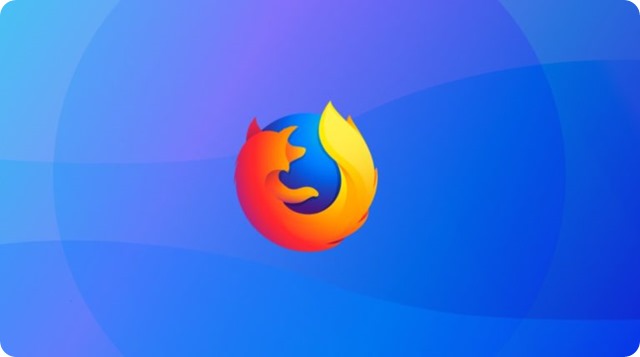
Fui a partir de ahí que comencé a buscar toda la información oficial relativa para hacer una pequeña guía del usuario.
Utiliza un motor central completamente revisado con tecnología nueva y adornada con una imagen renovada, diseñada para apartarse de lo convencional.
Llamada Photon, su objetivo es modernizar y unificar todo lo que llamamos Firefox mientras aprovechamos el nuevo (y rápido) motor. La Interfaz de Usuario (IU) de Photon es increíblemente rápida y fluida.
Para crear Photon, el equipo de investigación de usuarios de Mozilla estudió cómo navegaba la gente en Internet independientemente del dispositivo para crear así un sistema que aspira a algo más que a un hardware actual pero que también permita expandirse en el futuro.
Que aprovecha mejor el hardware actual con múltiples núcleos que se han optimizado para lograr un bajo consumo de energía.
Descarga gratuita Español
A decir verdad había dejado de usar el navegador de Mozilla después de muchos años por considerarlo excesivamente pesado y lento.
Y debo decir que esta última versión incluso en sistemas de bajos recursos hardware como por ejemplo Xubuntu funciona muy pero muy bien, aunque por supuesto no creo que sea capaz de abrir 1.691 pestañas en 15 segundos como afirman sus desarrolladores.
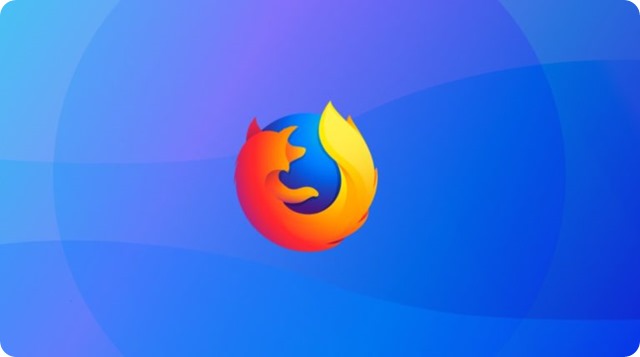
Firefox Quantum mayor velocidad y nueva interfaz usuario.
Incluso se ha cambiado hasta el mismo logo de Firefox, aunque no radicalmente.Fui a partir de ahí que comencé a buscar toda la información oficial relativa para hacer una pequeña guía del usuario.
La velocidad.
Muy rápido, el doble de rápido de la anterior versión.Utiliza un motor central completamente revisado con tecnología nueva y adornada con una imagen renovada, diseñada para apartarse de lo convencional.
De ayer a hoy.
Es la mayor actualización que Mozilla Firefox ha hecho desde su lanzamiento con la versión 1.0 en el año 2004. Si lo instalas ahora mismo, notarás inmediatamente la diferencia, acompañada de una ligera sensación de euforia.La nueva Interfaz de Usuario (IU).
Llamada Photon, su objetivo es modernizar y unificar todo lo que llamamos Firefox mientras aprovechamos el nuevo (y rápido) motor. La Interfaz de Usuario (IU) de Photon es increíblemente rápida y fluida.
Para crear Photon, el equipo de investigación de usuarios de Mozilla estudió cómo navegaba la gente en Internet independientemente del dispositivo para crear así un sistema que aspira a algo más que a un hardware actual pero que también permita expandirse en el futuro.
Un nuevo motor CSS, Stylo.
Que aprovecha mejor el hardware actual con múltiples núcleos que se han optimizado para lograr un bajo consumo de energía.
Leer también: Cómo personalizar y optimizar Ubuntu 17.10 Artful Aadvark: 5 navegadores alternativos.También se ha mejorado Firefox para que la pestaña en la que te encuentres tenga prioridad sobre todas las demás, haciendo un mejor uso de los valiosos recursos de tu sistema.
Descarga gratuita Español
Si te ha gustado el artículo inscribete al feed clicando en la imagen más abajo para tenerte siempre actualizado sobre los nuevos contenidos del blog:









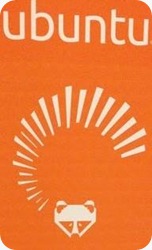


![kubuntu icon[4] kubuntu icon[4]](https://blogger.googleusercontent.com/img/b/R29vZ2xl/AVvXsEiQ56iAsrHJf-TETgYORPXOlYdqHkynNCgIN4saR0JggLRpOpG7h5IeZMNH6vaLdwj4tIRwwNRnorgMORF3Q2dN7e08qW9qdrrhfcd6-XouGUIHWXhdhPkqZIZkopjsXhPWWWCGkMtD6U8/?imgmax=800)






















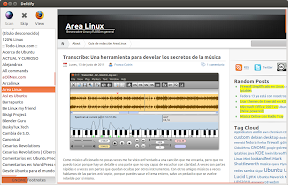

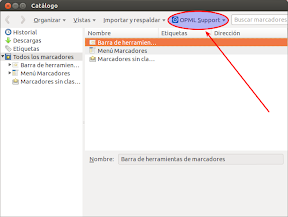


![ubuntu_thumb[2] ubuntu_thumb[2]](https://blogger.googleusercontent.com/img/b/R29vZ2xl/AVvXsEgidOnPb-M0P-ZuNwW6ldlFtJTUsb-l_g_wsQa8pn4Xzxs8jvLAm8nwUYWBI7ZZL8gVU7l392oeK8JScIi7U8nGwVRfQdgWoe4CVDrWT34rYsJSOD2IVJDbS8wA0y8XA7NYtEvdQj8A-PI/?imgmax=800)












El Mundo de Ubuntu en las Redes Sociales
Espero que esta publicación te haya gustado. Si tienes alguna duda, consulta o quieras complementar este post, no dudes en escribir en la zona de comentarios. También puedes visitar Facebook, Twitter, Google +, Linkedin, Instagram, Pinterest, restantes Redes Sociales y Feedly donde encontrarás información complementaria a este blog. COMPARTE EN!